Correção – Erro do Windows Hello 0x801c0451 no Windows 11/10
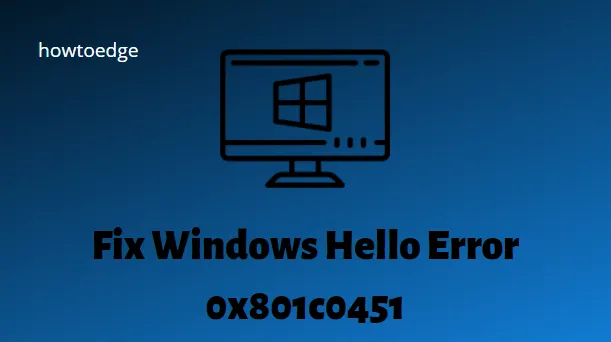
O erro Windows Hello 0x801c0451 geralmente ocorre quando você executa uma alteração recente no sistema. Ao encontrar esse erro, você precisa iniciar várias rodadas de reinicializações do Windows 10 antes que ele finalmente desapareça. Embora isso esteja vinculado ao PIN/Senha, isso pode resultar em erros de travamento do sistema se não for atendido por muito tempo.
Hoje, neste artigo, discutimos os possíveis motivos que podem levar a esse problema, juntamente com algumas soluções de trabalho. Em geral, esse bug aparece quando você liga o PC ou o desperta do modo de suspensão e usa o Hello Pin para entrar na tela de login. Desativar o modo de suspensão, redefinir/remover a senha do PIN e alternar para uma conta de usuário local são algumas das soluções que você pode tentar para se livrar do erro 0x801c0451. Vamos explorar esses métodos em detalhes –
Ative o JavaScript
Recente – Como corrigir o erro 0x801c004d do Windows Hello no Windows 10
Correção: erro do Windows Hello 0x801c0451 no Windows
A reinicialização simples do seu PC geralmente corrige erros do Windows Hello. Portanto, antes de prosseguir com as soluções alternativas abaixo, certifique-se de sair do seu computador e fazer login novamente. Se o erro persistir, use as seguintes diretrizes –
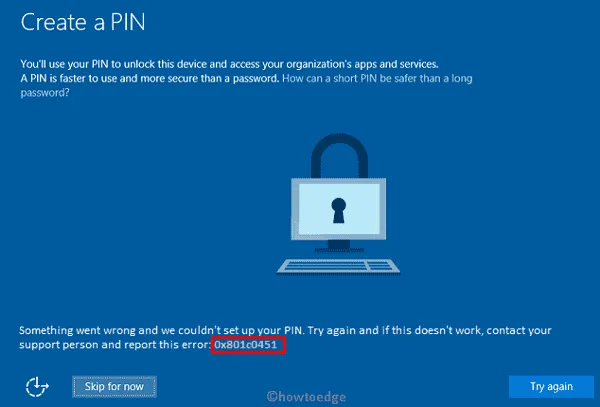
1] Desligue o modo de suspensão
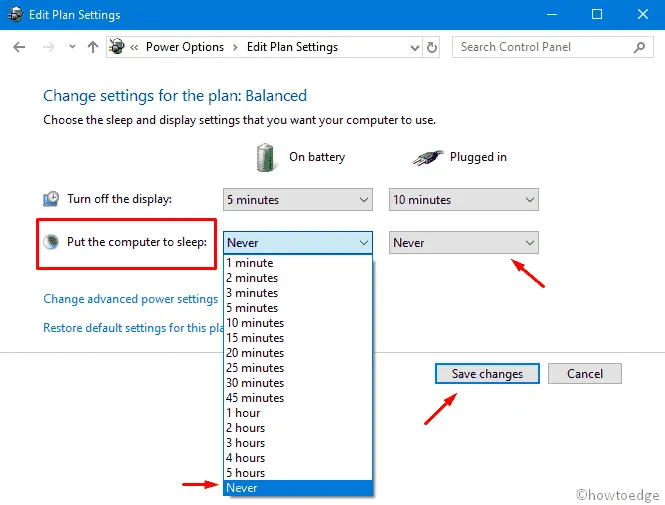
- Por fim, clique em Salvar alterações e reinicie o PC .
Quando você entrar novamente em seu computador, verifique se você encontra o erro 0x801c0451 novamente ou se ele desaparece.
2] Redefinir/Remover PIN
O Hello Error 0x801c0451 está vinculado ao PIN/Senha que você usa na tela de login. Portanto, se você estiver tendo esse problema mesmo depois de desativar o modo de suspensão, redefina ou remova o PIN de login .
- Pressione simultaneamente Win+I e selecione Contas .
- Em seguida, clique nas opções de login disponíveis na coluna da esquerda.
- Vá para o painel direito e clique em PIN do Windows Hello. Quando esta seção se expandir, toque na opção Remover .
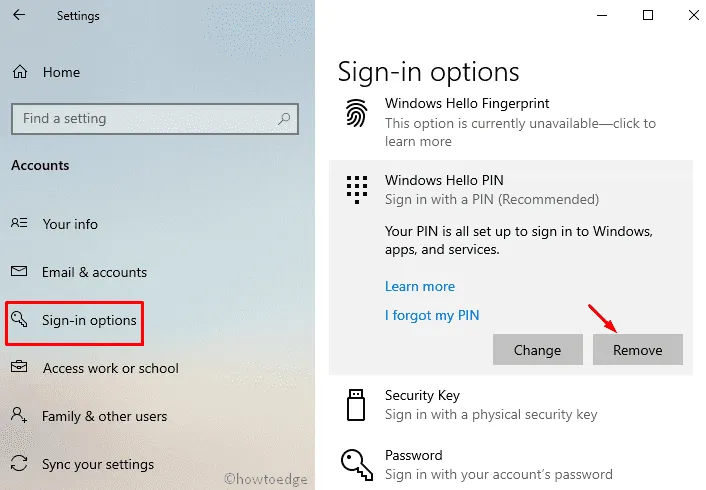
- Aparece uma janela de confirmação garantindo se você realmente deseja remover a senha do Hello PIN. Basta clicar no botão remover novamente.
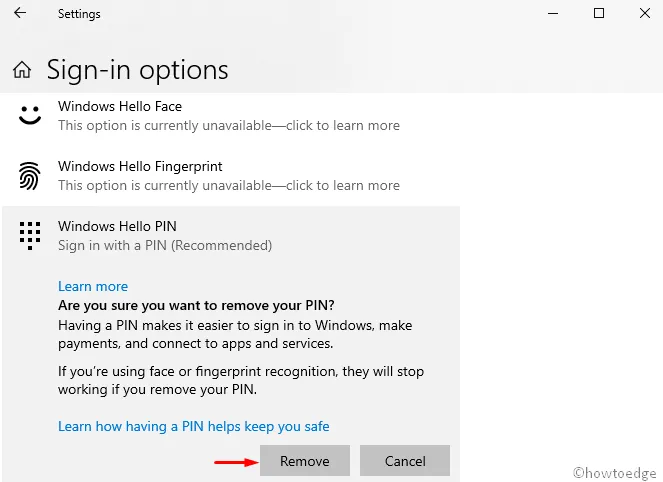
- O sistema abrirá a janela Segurança do Windows, preencha sua senha da Microsoft e pressione OK .
Se isso realmente interromper a mensagem 0x801c0451, você pode tentar definir um novo PIN após a reinicialização do PC.
- Depois de reiniciar o sistema, navegue até o seguinte caminho –
Settings (Win+I) > Accounts > Sign-in Options
- Alterne para o painel direito, expanda Windows Hello Pin e clique no botão Adicionar .
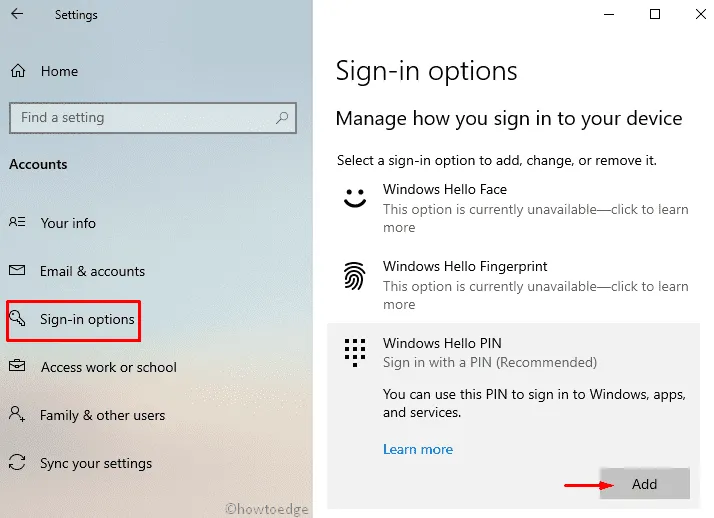
- O sistema irá redirecioná-lo para a conta da Microsoft, clique em Avançar e entre usando suas credenciais.
- Quando o assistente “Configurar um PIN” aparecer, insira um PIN e confirme o mesmo.
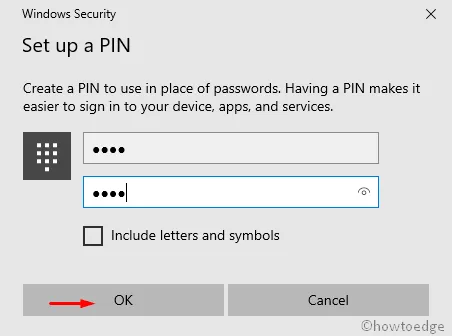
- Por fim, toque em OK para salvar essas alterações.
É isso, esperamos que remover/redefinir a senha do PIN resolva o erro 0x801c0451 do Windows Hello no seu dispositivo.
3] Converter conta da Microsoft em conta local
A solução alternativa acima deve resolver os problemas do Hello PIN. No entanto, se não, deve-se tentar converter a conta da Microsoft em uma conta de usuário local. Tudo o que você precisa é executar as etapas abaixo com cuidado.
- Clique com o botão direito do mouse no ícone do Windows e selecione Configurações .
- Aqui, selecione Contas e Opções de login na página seguinte.
- Agora, vá para a seção Hello PIN e, quando ela se expandir, clique em “ Esqueci meu PIN ”.
- A Conta da Microsoft aparecerá perguntando se você realmente deseja continuar ou cancelar, toque em Continuar .
- O sistema solicitará que você verifique sua identidade. Selecione o ID de e-mail e a empresa enviará a você um código de confirmação de sete dígitos.
- Use este código para recriar seu PIN Hello.
- Navegue até o seguinte local –
C:\Windows\ServiceProfiles\LocalService\AppData\Local\Microsoft
- Digite mostrar arquivos ocultos na barra de pesquisa e clique no resultado superior.
- Aqui, toque em mostrar configurações ao lado de “ Alterar configurações para mostrar arquivos ocultos e do sistema “.
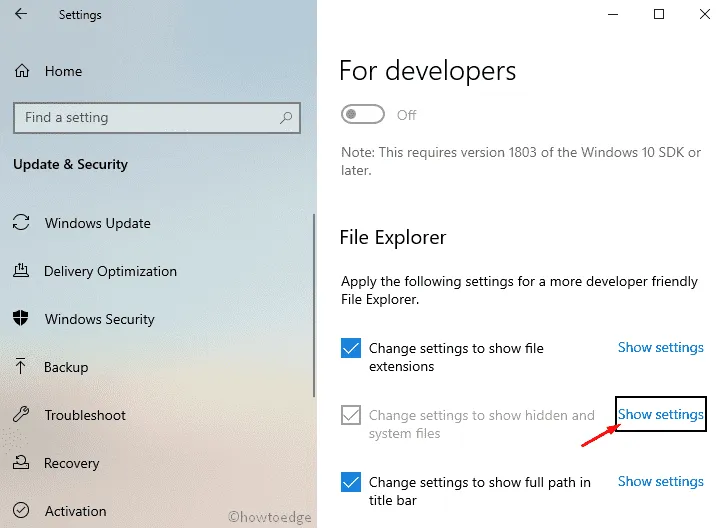
- Em seguida, marque o botão de opção “Arquivos, pastas e unidades ocultas semeadas” e pressione OK .
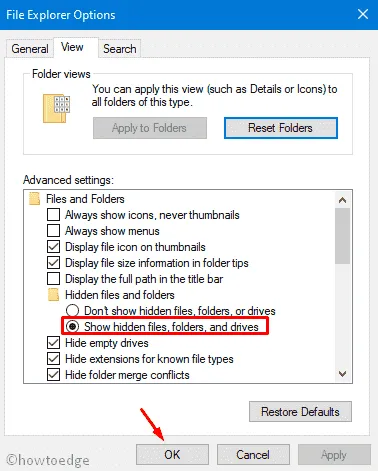
- Agora você pode acessar AppData\Local\Microsoft dentro da pasta LocalService .
- Abra a pasta Ngc e exclua todo o seu conteúdo. Se você não conseguiu visualizar ou excluir seus diretórios, siga a seção abaixo –
Como assumir o comando da pasta Ngc
- Clique com o botão direito do mouse na pasta Ngc e escolha “ Propriedades ”.
- Vá para a guia Segurança e clique na opção Avançado .
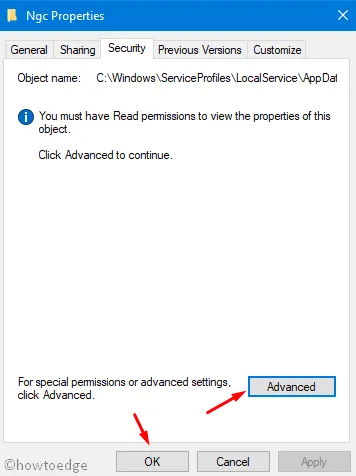
- Vá para a seção Proprietário e clique no link Alterar .
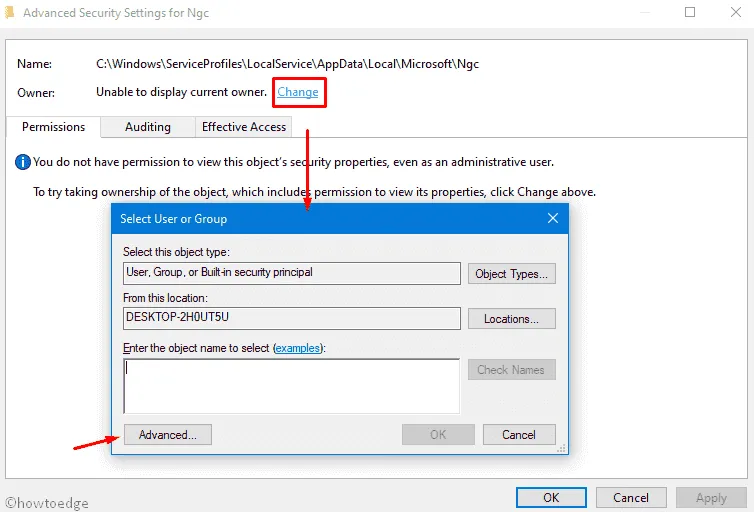
- Digite o nome do administrador dentro de “Digite o nome do objeto a ser selecionado” e clique em Verificar nomes ao lado dele.
- Depois disso, aceite o nome do objeto e pressione OK .
- Voltando à janela anterior, marque a caixa de seleção “
Replace owner on subcontainers and objects” e clique em Aplicar seguido do botão OK . - É isso, agora você pode entrar na pasta Ngc e deletar todo o seu conteúdo.
Depois de remover todas as pastas que estavam dentro do Ngc, navegue até o seguinte endereço e recrie seu PIN Hello.
Settings > Account settings > Sign-in Options > Add a PIN
Seu sistema irá redirecioná-lo para verificar sua identidade, basta seguir as instruções na tela para mudar para uma conta de usuário local.
É isso, espero que este artigo ajude a resolver o erro 0x801c0451 do Windows Hello no seu PC.
O que está fazendo com que meu PIN do Windows Hello não funcione?
Se estiver com problemas para entrar, talvez seja necessário redefinir o PIN do Windows Hello. Aqui estão os passos que você precisa seguir.
- Pressione as teclas Windows+I para abrir o menu Configurações.
- No painel esquerdo, clique na guia Contas .
- Em seguida, vá para Opções de entrada> PIN (Windows Hello) .
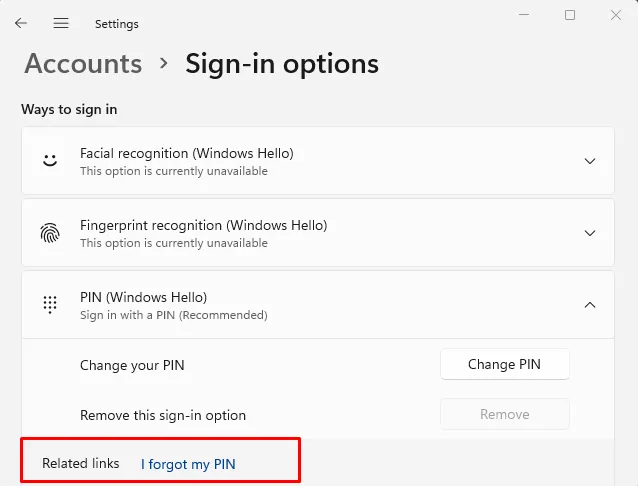
- Em seguida, clique no link Esqueci meu PIN .
- Na página seguinte, clique no botão Continuar .
- Agora siga as instruções na tela para redefinir seu PIN Hello.
Corrigir o PIN do Windows 10/11 não está funcionando
Se o PIN do Windows não estiver funcionando logo após a atualização do sistema operacional, você deve reverter o sistema para a compilação anterior. Veja como executar esta tarefa no Windows –
- Windows 11 : Vá para Configurações > Sistema > Recuperação e clique em “ Voltar ” nas opções de Recuperação.
- Windows 10 : vá para Configurações > Atualização e segurança > Recuperação e clique em Voltar para uma compilação anterior no painel direito.
Siga as instruções na tela para voltar ao Build OS anterior em seu computador.



Deixe um comentário